在现代社交媒体的时代,个人头像成为了展示个性与身份的重要元素之一,而在手机的设置中,我们也可以轻松地更改自己的头像,让它更符合我们的喜好和风格。尤其对于苹果手机用户来说,更改ID头像是一项简单而有趣的任务。如何在苹果手机上更改ID头像呢?接下来我们将一步步为大家解析这个操作过程,让你轻松掌握这个小技巧,展现出独特的个人魅力。
如何在苹果手机上更改ID头像
具体步骤:
1.首先,将苹果手机解除屏锁。进入桌面,点击其中的"设置"图标,进入。
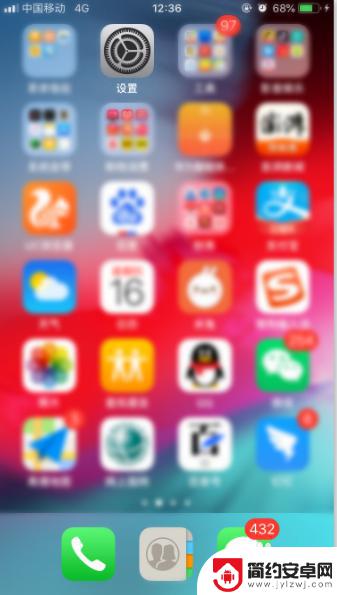
2.在顶部的ID信息处可以看到自己目前在用的头像,点击下面的右侧箭头进入。
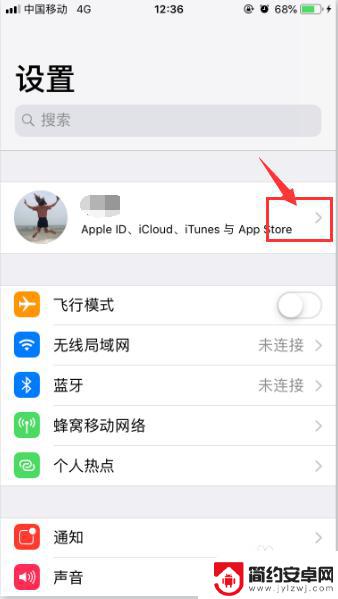
3.点击头像右下角处的"编辑"按钮。
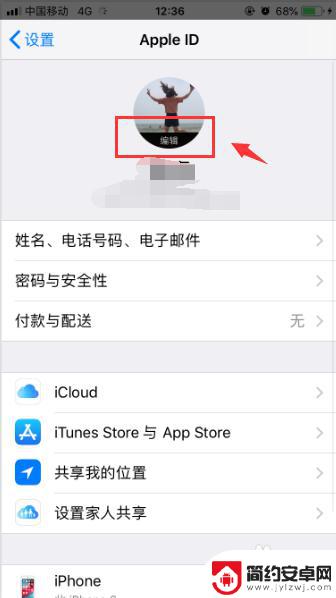
4.选择"拍照"或者"选取图片"。
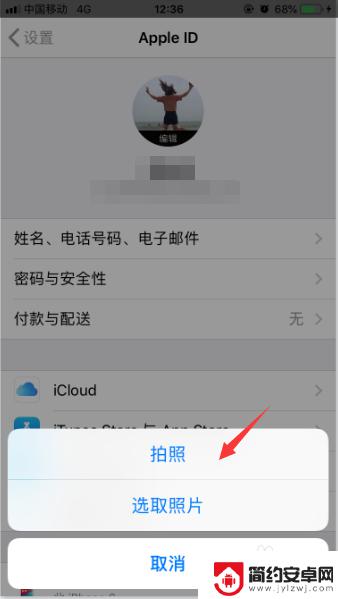
5.选择完毕以后,在指定的照片右下角点击"选取"即可成功更换ID头像。

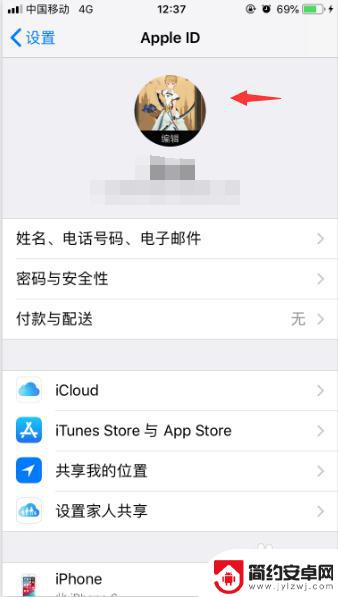
以上就是手机如何设置个人头像的全部内容,如果有需要的用户可以按照以上步骤进行操作,希望对大家有所帮助。










